|
Fantasytraum

Dieses Tutorial wurde
von mir Romana
geschrieben, es darf
nicht kopiert werden und
auf anderen Seiten zum
download angeboten
werden.
Jegliche Ähnlichkeit ist
rein zufällig.
Ich habe es mit Corel 11
geschrieben, geht aber
sicher mit den anderen
auch.
Hier
bekommt ihr das Material
dazu .
Filter :
Filter - Unlimited -
Paper Textures -
Canvas Fine
Entzippe das Material
und gib diese
in den richtigen Ordner.
Hast du alles dann
fangen wir an.
1.)
Öffne ein transparentes Bild von
700 x 700
Suche dir eine Farbe aus deinem
Bild ich hab diese benutzt
#9A839C
als Vordergrundfarbe und
Hintergrund hab ich das Muster
eingestellt "10-03"
2.)
Auswahl - Auswahl laden -
Auswahl laden aus Datei
Suche dir da die Auswahl
"rahmen-rom-01-10"

Fülle diese mit deiner
Farbe meine ist diese #9A839C
3.)
Effekte - 3D Effekte -
Innenfase mit diesen
Einstellungen
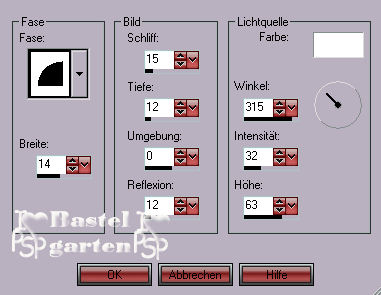
Auswahl umkehren
Effekte - 3D Effekte -
Schlagschatten mit diesen
Einstellungen
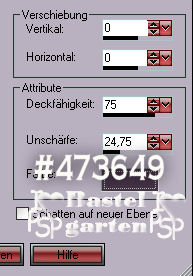
Auswahl aufheben
4.)
Aktiviere nun deinen
Zauberstab - Klicke nun in alle
freien
Flächen innerhalb des
Rahmen so wie hier.
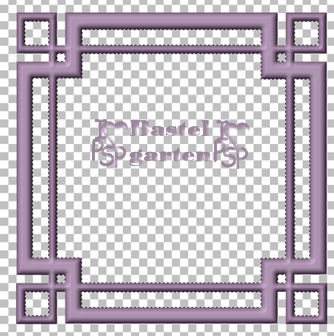
Auswahl - Auswahl
vergrößern um 2 Pixel
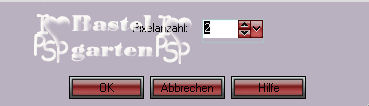
5.)
Ebene - neue Rasterebene
Fülle diese nun alle
Kästchen bis auf das große
Mittlere
mit dem
Muster "10-03" Oder ein Muster
deiner Wahl.
Ebene nach unten Anordnen
6.)
Ebene - neue Rasterebene
Effekte - 3D Effekte -
Aussparung mit diesen
Einstellungen
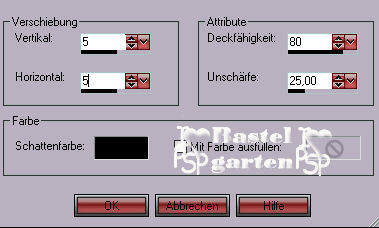
7.)
Ebene - neue Rasterebene
Effekte - 3D Effekte -
Aussparung mit diesen
Einstellungen
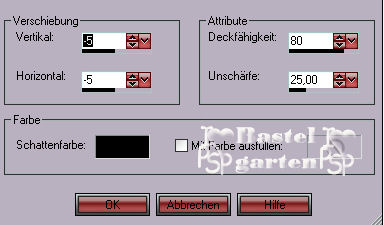
8.)
Nun sollte dein Rahmen so
aussehen
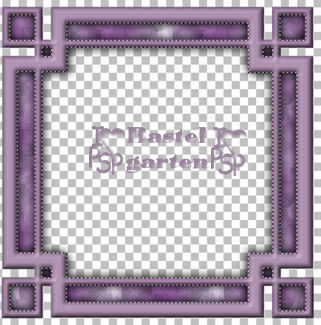
Auswahl aufheben
9.)
Wir klicken auf der
Rasterebene 1 nochmals in die
Mitte des Rahmen
Vergrößern diese wieder um
2 Pixel
10.)
Ebene - neue Rasterebene
Aktiviere nun dein Bild
oder nimm mein Fantasybild
Kopieren - Einfügen in
eine Auswahl
An die Letzte Stelle
Anordnen
Auswahl aufheben
11.)
Ebenenpalette - Ebenen
sichtbar zusammenfassen
Bearbeiten - Kopieren -
Einfügen als neues Bild
Effekte - 3D Effekte -
Schlagschatten mit diesen
Einstellungen.
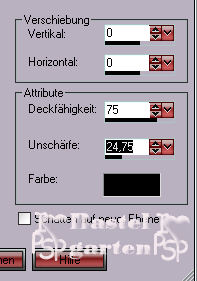
12.)
Ebene - neue Rasterebene
Fülle diese mit deiner
Farbe oder mit meiner hier
#9A839C
Effekte - Filter -
Unlimited - Paper Textures -
Canvas Fine
mit diesen Einstellungen
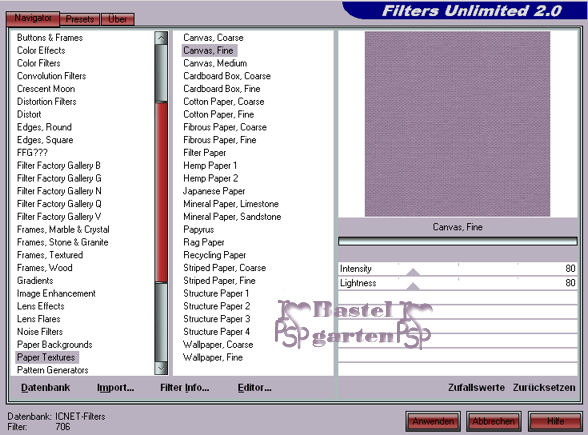
Ebenen nochmals an die
letzte Stelle anordnen.
13.)
Aktiviere die Tube
Streifen "winni.davy.19.3"
Kopieren Einfügen als neue Ebene
Verkleinere die Tube 2x um
80% und 1x um 90%
Effekte - 3d Effekte -
Schlagschatten mit diesen
Einstellungen.
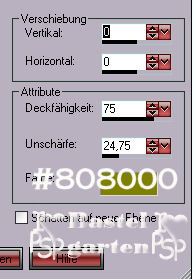
Verschiebe sie nun nach
oben in das längliche Kästchen
Ebene Duplizieren -
horizontal spiegeln
Ebenen nach unten
zusammenfassen
14.)
Ebene duplizieren - Frei
drehen um 90 nach rechts

Es sollte gleich auf dem
richtigen Platzt sein so wie
hier

15.)
Bild - Rand hinzufügen
von 30 Pixel in Weiß #FFFFFF
Markiere diesen mit deinem
Zauberstab
fülle diese nun mit der
Farbe #9A839C
Effekte - Filter -
Unlimited - Paper Textures -
Canvas Fine
mit diesen Einstellungen
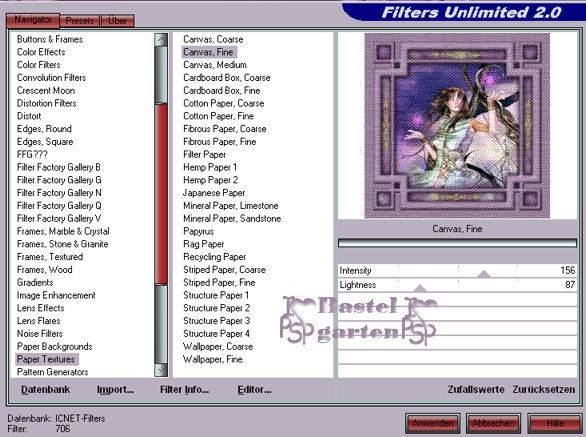
Effekte - 3D Effekte -
Innenfase wie im Punkt 3
Auswahl aufheben
16.)
Textwerkzeug - Schreib
deinen Namen oder gib dein
Wasserzeichen darauf
Ebenen sichtbar
zusammenfassen.
17.)
Bearbeiten - Kopieren
18.)
Öffne deinen
Animationsshop
Einfügen als neue
Animation
19.)
Öffne nun den Browser und
suche dir den Stern "goldspark"
raus
Du siehst nun das dieser 5
Ebenen hat
20.)
Dupliziere nun dein Bild
bis du auch 5 Ebenen hast.
Aktiviere nun jeweils die
erste Ebene
Gehe auf Bearbeiten -
alles Auswählen bei bei beiden.
21.)
Nun drücke mit der linken
Maustaste den ersten Stern an
Maustaste bleibt gedrückt
und ziehe nun mit der Maus
in das erste Kästchen oben links
den Stern hin ,
wenn es so passt kannst du
die Maus auslassen
22.)
Bei der Sternenebene, die
sind ja nun weg, gehst du oben
hin und drückst auf den retour
Pfeil
So das die Sterne wieder
da sind
23.)
Nun wiederholst du punkt
21 nur eben die anderen Kästchen
so das alle 4 Kästchen
einen Stern haben.
Nun kannst du dir die
Animation ansehen.
Gefällt es dir kannst du
es als GIF abspeichern.
Nun ist dein Animierter
Rahmen fertig.
Ich hoffe es hat dir das
Tutorial genau so viel Spaß
gemacht wie mir es zu
schreiben und zu basteln.
Home
Design by
Romana |